Pri spajanju običajno združite dve poizvedbi, ki sta znotraj Excela ali iz zunanjega vira podatkov. Poleg tega ima funkcija spajanja intuitiven uporabniški vmesnik, s pomočjo katerega lahko preprosto združite dve povezani tabeli. Če si želite ogledati primer spajanja skupne prodaje iz poizvedbe s podrobnostmi o naročilu v tabelo izdelkov, si oglejte vadnico Naučite se združiti več virov podatkov.
Pozor: Ravni zasebnosti uporabniku onemogočajo, da nehote združi podatke iz več podatkovnih virov, ki so lahko zasebni ali v lasti organizacije. Od poizvedbe je odvisno, ali lahko uporabnik nato nehote pošlje podatke iz zasebnega podatkovnega vira v drug podatkovni vir, ki je lahko zlonameren. Power Query analizira vsak podatkovni vir in ga razvrsti v določeno raven zasebnosti: »javno«, »organizacijsko« in »zasebno«. Če želite več informacij o ravneh zasebnosti, glejte Nastavitev ravni zasebnosti.
Poizvedba za spajanje ustvari novo poizvedbo iz dveh obstoječih poizvedb. En rezultat poizvedbe vsebuje vse stolpce iz primarne tabele, pri tem pa en stolpec služi kot en stolpec, ki vsebuje relacijo do sekundarne tabele. V povezani tabeli so vse vrstice, ki se ujemajo z vsako vrstico iz primarne tabele na podlagi skupne vrednosti stolpca. S postopkom Razširi dodate stolpce iz povezane tabele v primarno tabelo.
Obstajata dve vrsti postopkov spajanja:
-
Spajanje v vrstici Podatke združite v obstoječo poizvedbo, dokler ne dobite končnega rezultata. Rezultat je nov korak ob koncu trenutne poizvedbe.
-
Vmesno spajanje Za vsak postopek spajanja ustvarite novo poizvedbo.
Če si želite ogledati vizualno predstavitev relacij v pogovornem oknu Odvisnosti poizvedbe, izberite> odvisnosti poizvedb. Na dnu pogovornega okna izberite ukaz Postavitev , da nadzorujete usmerjenost diagrama.
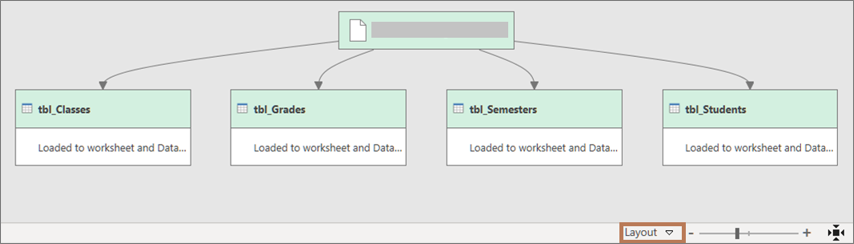
Potrebujete vsaj dve poizvedbi, ki jih je mogoče spojiti in ki se ujemata z vsaj enim stolpcem ali več v operaciji združevanja. Prihajajo lahko iz različnih vrst zunanjih virov podatkov. V spodnjem primeru sta uporabljena tabeli »Izdelki« in »Skupna prodaja«.
-
Če želite odpreti poizvedbo, poiščite poizvedbo, ki ste jo že naložili iz urejevalnik Power Query, izberite celico v podatkih in nato izberite Poizvedba > Uredi. Če želite več informacij , glejte Ustvarjanje, nalaganje ali urejanje poizvedbe v Excelu.
-
Izberite Osnovno > Spajanje poizvedb. Privzeto dejanje je, da izvedete spajanje v vrstici. Če želite vmesno spajanje, izberite puščico ob ukazu in nato izberite Spoji poizvedbe kot novo.
Prikaže se pogovorno okno Spajanje. -
Na prvem spustnem seznamu izberite primarno tabelo, nato pa izberite stolpec za združevanje tako, da izberete glavo stolpca.
-
Na naslednjem spustnem seznamu izberite povezano tabelo in nato izberite ujemajoči se stolpec tako, da izberete glavo stolpca.
Zagotovite, da izberete enako število stolpcev, ki se bodo ujemali v predogledu primarnih in povezanih ali sekundarnih tabel. Primerjava stolpcev temelji na vrstnem redu izbora v vsaki tabeli. Ujemajoči se stolpci morajo biti istega podatkovnega tipa, na primer »Besedilo« ali »Številka«. Izberete lahko tudi več stolpcev, ki jih želite spojiti.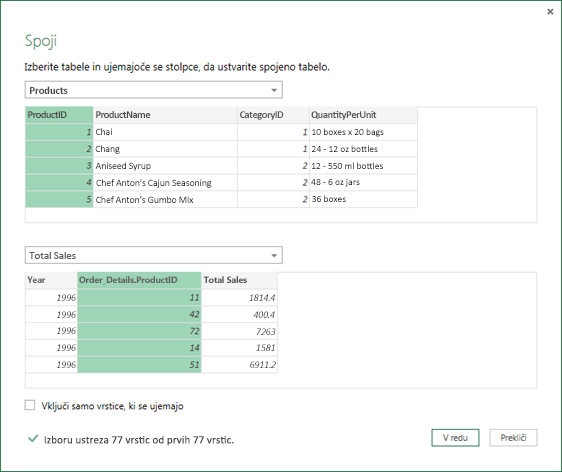
-
Ko izberete stolpce iz primarne in povezane tabele, Power Query prikaže število zadetkov iz zgornjega nabora vrstic. S tem dejanjem preverite , ali je bil postopek spajanja pravilen ali pa morate narediti spremembe, da dobite želene rezultate. Izberete lahko različne tabele ali stolpce.
-
Privzeta operacija združevanja je notranje združevanje, vendar lahko na spustnem seznamu Vrsta združevanja izberete te vrste postopkov združevanja:
Notranje združevanje Prikaže le ujemajoče se vrstice iz primarnih in povezanih tabel.
Levo zunanje združevanje Ohrani vse vrstice iz primarne tabele in prikaže vse ujemajoče se vrstice iz povezane tabele.
Desni zunanji stik Ohrani vse vrstice iz povezane tabele in prikaže vse ujemajoče se vrstice iz primarne tabele.
Popolno zunanje Prikaže vse vrstice iz primarnih in povezanih tabel.
Levo proti združevanju Iz primarne tabele prinaša le vrstice, ki nimajo ujemajočih se vrstic iz povezane tabele.
Desni anti join Iz povezane tabele prinaša le vrstice, ki nimajo ujemajočih se vrstic iz primarne tabele.
Navzkrižno združevanje Vrne kartesni izdelek vrstic iz obeh tabel tako, da vsako vrstico iz primarne tabele združi z vsako vrstico iz povezane tabele. -
Če želite narediti megleno ujemanje, izberite Uporabi megleno ujemanje, da izvedete spajanje, in izberite eno od možnosti Zajezkano ujemanje. Če želite več informacij, glejte Ustvarjanje meglenega ujemanja.
-
Če želite vključiti le tiste vrstice iz primarne tabele, ki se ujemajo s povezano tabelo, izberite Vključi le ujemajoče se vrstice. V nasprotnem primeru so vse vrstice iz primarne tabele vključene v nastalo poizvedbo.
-
Izberite V redu.
Rezultat
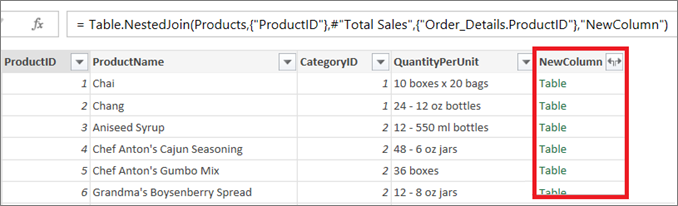
Po operaciji spajanja lahko razširite strukturiran stolpec Tabele, da dodate stolpce iz povezane tabele v primarno tabelo. Ko je stolpec razširjen v primarno tabelo, lahko uporabite filtre in druge postopke spreminjanja. Če želite več informacij, glejte Delo s strukturiranim stolpcem seznama, zapisa ali tabele.
-
V predogledu podatkov izberite ikono Razširi

-
V spustnem polju Razširi potrdite ali počistite stolpce, da prikažete želene rezultate. Če želite združiti vrednosti stolpcev, izberite Združi.
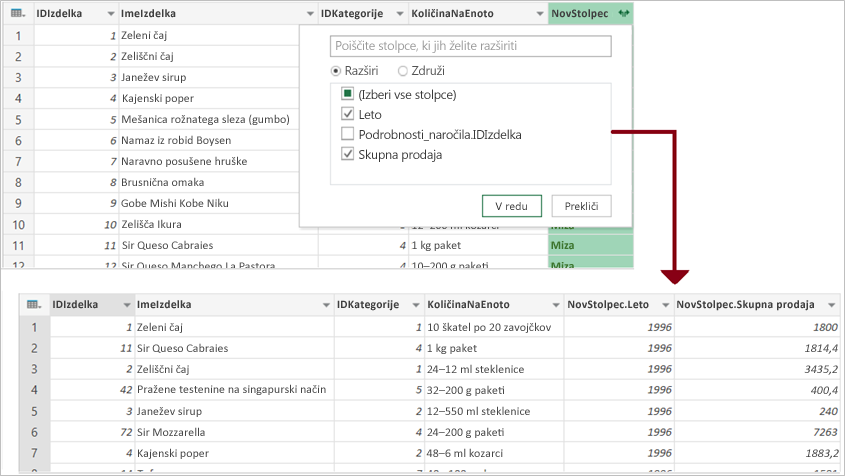
-
Morda boste želeli preimenovati nove stolpce. Če želite več informacij, glejte Preimenovanje stolpca.
Glejte tudi
Naučite se združiti več virov podatkov
Pregled spajanja poizvedb (docs.com)
Levo zunanje združevanje (docs.com)
Popolno zunanje združevanje (docs.com)
Notranje združevanje (docs.com)










